
Le contrôleur DualSense conçu par Sony pour sa console PlayStation 5 fait parler de lui depuis sa sortie en raison de sa forme inhabituelle et de ses nouvelles fonctionnalités, toutes destinées à offrir au joueur une expérience «tout-en-un». Avec sa prise en main ergonomique et ses poignées plus longues (par rapport à ses concurrents), pourquoi achèteriez-vous une manette de jeu spécifiquement pour PC alors que vous pourriez simplement utiliser celle-ci ? Ici, nous montrons comment vous pouvez connecter votre contrôleur PS5 à votre PC.
Contenu
Connexion d’une manette PS5 à un PC via fil
Prévoyant peut-être que ses contrôleurs seraient suffisamment appréciés par ses utilisateurs pour qu’ils veuillent l’utiliser également pour jouer à leurs jeux PC, Sony Interactive a conçu le DualSense pour qu’il fonctionne de concert avec votre ordinateur prêt à l’emploi.
Si vous avez déjà un port USB-C sur votre PC, vous pouvez simplement brancher la manette PS5 sur le port USB-C de votre PC, et le tour est joué ! L’appareil s’installera tout seul.
Sinon, vous devrez soit utiliser le câble USB-C vers USB-A fourni avec la PS5, soit en acheter un autre pour ne pas avoir à changer de câble à chaque fois que vous voulez jouer sur une plate-forme différente. .
Connecter une manette PS5 sans fil
Bien que le contrôleur DualSense de la PS5 ait des capacités sans fil, il n’a aucun type de dongle qui puisse le faire interagir de cette manière avec votre PC. Ce qu’il a, c’est la connectivité Bluetooth universelle, mais tous les ordinateurs ne peuvent pas en profiter.

Si votre PC n’a pas d’adaptateur Bluetooth (la plupart des ordinateurs portables de jeu de milieu de gamme en ont un intégré), vous devrez en fournir un. Les adaptateurs Bluetooth basés sur USB sont assez courants et assez bon marché de nos jours. Vous pouvez obtenir quelque chose comme celui-ci ou celui-ci, qui coûtent tous les deux moins de 15 dollars.
Une fois que vous avez connecté le dongle à votre ordinateur, vous pouvez commencer à coupler votre DualSense en maintenant enfoncés les boutons PS et Créer aussi longtemps qu’il le faut pour que le voyant central commence à clignoter.
Ensuite, accédez à l’interface Bluetooth sur votre PC (généralement, dans Windows 10, ce serait le « Centre d’action » situé dans votre barre de notifications) pour commencer le couplage. Si on vous demande un code, tapez simplement 0000 et cela devrait configurer votre contrôleur pour qu’il fonctionne sans fil avec votre système.
Problèmes de compatibilité
Même lorsqu’il est connecté, tous les jeux ne prendront pas en charge le contrôleur. Cela peut faire en sorte que certains jeux PC se comportent mal et parfois ne reconnaissent pas l’appareil. Vous devrez envoyer un e-mail aux développeurs lorsque cela se produira, car il n’existe malheureusement pas de moyen universel de résoudre ce problème.
À l’heure actuelle, la seule application de lancement de jeu disponible pour naviguer dans son interface qui prend actuellement pleinement en charge DualSense est Steam sous la forme de son mode « Big Picture ».
Pour configurer votre manette afin d’utiliser Big Picture, accédez simplement à vos paramètres Steam, accédez à « Contrôleur » et cliquez sur le bouton indiquant « Paramètres généraux de la manette ». Une fois là-bas, activez simplement « PlayStation Configuration Support » s’il n’est pas déjà activé.
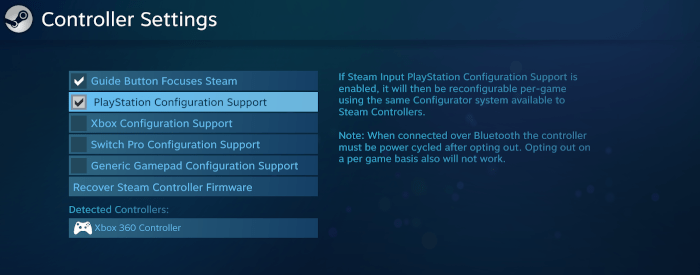
Et c’est tout! Vous pourrez désormais utiliser votre manette PS5 pour contrôler l’interface de Steam.
Après avoir consulté ce guide, vous serez, espérons-le, moins intimidé à l’idée de profiter de l’ergonomie, de la durabilité et de la grande maniabilité du dernier contrôleur de Sony grâce à votre expérience de jeu sur PC. Ensuite, vous pouvez apprendre à vérifier les zones mortes du contrôleur et à calibrer un contrôleur dans Windows 10.
Cet article est-il utile ? Oui Non


